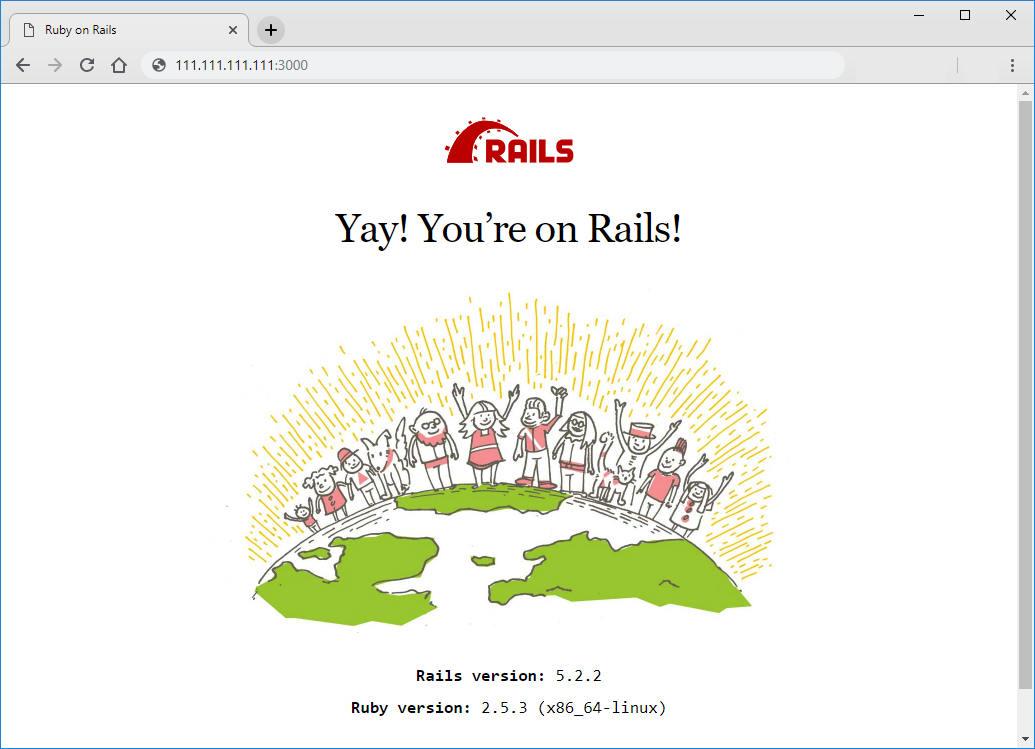Инструкция по настройке фреймворка Ruby on Rails на виртуальный сервер с операционной системой Ubuntu 18.04.
Что это такое?
Ruby on Rails - это фреймворк с открытым исходным кодом, написанный на языке программирования Ruby. Фреймворк - это набор кода, инструментов и утилит, которые дают определенную структуру для работы.
Rails помогает создавать сайты, которые обычно встречаются каждый день в сети Интернет, например, сайты, позволяющие войти в систему, оставлять комментарии и отзывы, совершать покупки.
Установка Ruby
Для начала необходимо установить некоторые зависимости для Ruby и Rails.
Добавьте необходимые репозитории Node.js и Yarn для поддержки Webpacker:
Примечание: Webpacker - позволяет легко использовать препроцессор JavaScript и Bundler для управления JavaScript-приложениями в Rails.
Обновите систему и выполните установку:
Самый популярный и простой способ установки Ruby это использовать rbenv:
Далее выполните загрузку Ruby из репозитория Github и установку:
Установите Ruby и проверьте версию:
Установите Bundler, приложение для управления RubyGems:
Установка Rails
Поскольку сегодня Rails поставляется с большим количеством зависимостей, необходимо установить среду выполнения Javascript, такую как NodeJS. Это позволит использовать Coffeescript и Asset Pipeline в Rails, которые объединяют и минимизируют javascript для обеспечения более быстрой производственной среды.
Чтобы установить NodeJS, необходимо добавить его, используя официальный репозиторий:
Теперь можно выполнить установку Rails:
Чтобы сделать исполняемый файл rails доступным, выполните:
Теперь, когда установка Rails завершена, необходимо запустить следующую команду, чтобы убедиться, что все установлено правильно:
Ожидаемый вывод:
Если перед вами появляются другие данные, то скорее всего ваша среда настроена некорректно.
Настройка MySQL
Rails поставляется с sqlite3 в качестве базы данных по умолчанию. Мы рекомендуем не использовать ее, потому что она хранится в виде простого файла на диске. В нашей инструкции мы рассмотрим использование более надежной СУБД MySQL.
Установить сервер и клиент MySQL можно из пакетов в хранилище Ubuntu:
Создание приложения Rails
Создайте приложение с помощью следующей команды:
Переместить в каталог приложения:
Создайте базу данных:
Перед тем как запустить Rails приложение не забудьте открыть порт 3000, на котором он будет запущен:
Запустите сервер:
Для проверки работы перейдите в браузере по следующему адресу:
<IP-адресс_или_домен>:3000
Например:
Если все настроено правильно, то перед вами откроется следующая страница.